Tendo ficado fascinado por algumas criações gráficas feitas por um amigo seu, você decidiu praticar para aprender a usar Photoshop. Claro que você está se concentrando em trabalhos com baixo nível de dificuldade, mas aos poucos vai tentando descobrir todas as ferramentas e funções incluídas no famoso software de edição de fotos da Adobe, mesmo os mais avançados.
O que você diria, então, se eu explicar para você hoje como colocar duas fotos lado a lado com o Photoshop? Sim, este é um procedimento extremamente simples e rápido, mas permitirá que você aprenda novos recursos do programa, bem como permitirá que você obtenha belas colagens para imprimir e compartilhar online! Outro ponto importante a sublinhar é que pode ser posto em prática não só pela clássica versão desktop do Photoshop, mas também online e com aplicações para smartphones e tablets.
O que te intriga? Então, o que você está esperando para começar a trabalhar? Vamos, fique à vontade, gaste todo o tempo que precisar para se concentrar na leitura dos próximos parágrafos e, mais importante, tente implementar as "dicas" que vou lhe dar. Não me resta mais nada a fazer, a não ser desejar uma boa leitura e, acima de tudo, divertir-se!
Como colocar duas fotos lado a lado com o Photoshop em um computador
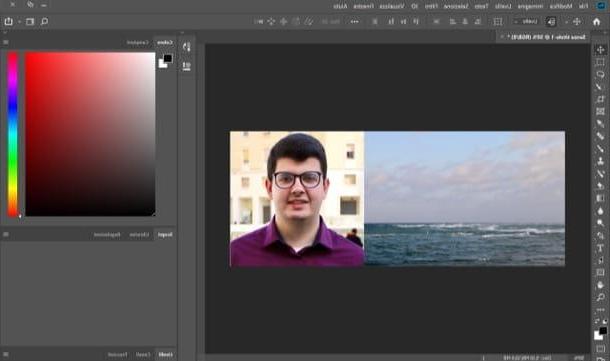
Se você quer aprender como colocar duas fotos lado a lado com o Photoshop, tem que criar uma nova imagem, definir as dimensões corretas tendo em conta as das fotos que pretende colocar lado a lado e colá-las uma ao lado da outra.
Para fazer isso, inicie o programa em seu PC (caso ainda não o tenha feito) e crie uma nova imagem: para fazer isso, selecione o item Novo… do menu Envie o (canto superior esquerdo) e, na janela que se abre, defina pixels como a unidade de medida a ser usada para a imagem no menu suspenso apropriado, digite largura (a soma da largura das imagens que você deseja colocar lado a lado) ed altura (a altura da imagem mais alta entre aquelas a serem colocadas lado a lado) do arquivo que você deseja criar, nos campos de texto apropriados, e clique no botão Crea, para concluir a operação.
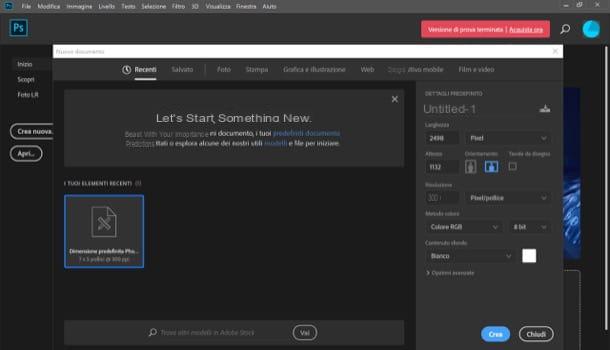
Se você não sabe quais são as dimensões das fotos a serem ladrilhadas, faça o seguinte: se você usar Windows, selecione cada imagem com o botão direito do mouse e escolha o item Propriedade no menu que aparece. Então vá para o cartão detalhes da janela que se abre, onde você encontrará altura e largura da foto.
Se você usar um Macem vez disso, você pode descobrir a resolução exata de uma foto clicando com o botão direito nela, selecionando o item Obter informação a partir do menu que aparece e consultando o campo Mais informações da janela que lhe é proposta.
Dito isso, vá para o menu Arquivo> Inserir incorporado ... Photoshop e selecione a primeira imagem a inserir na "colagem". Em seguida, use o mouse ou as teclas de seta do teclado para mover a foto para a borda esquerda da imagem vazia e, se necessário, redimensione-a usando os marcadores cinza colocados ao redor da foto.
Se você quiser redimensionar as fotos enquanto mantém a proporção intacta, pressione e segure a tecla mudança do teclado conforme você aumenta ou diminui o zoom com o mouse.
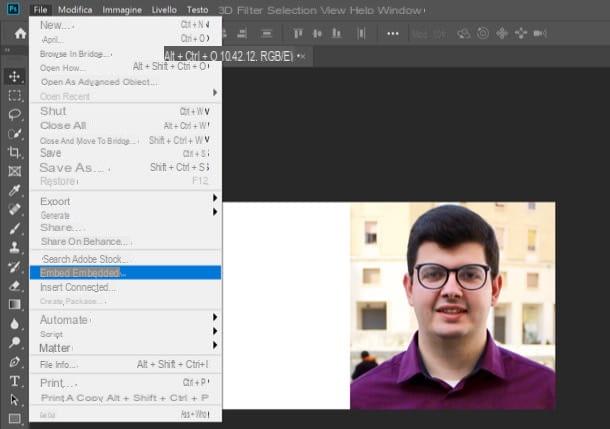
Depois de posicionar e redimensionar a imagem de acordo com suas necessidades, pressione o botão Transmissão no teclado do PC, para salvar as alterações feitas.
Agora, selecione o item novamente Inserir incorporado ... do menu Envie o Photoshop, escolha a segunda foto a ser colocada lado a lado e mova / redimensione-a como visto anteriormente. Quando terminar, pressione o botão Transmissão no teclado e salve a colagem resultante selecionando o item Salvar com nome do menu Envie o.
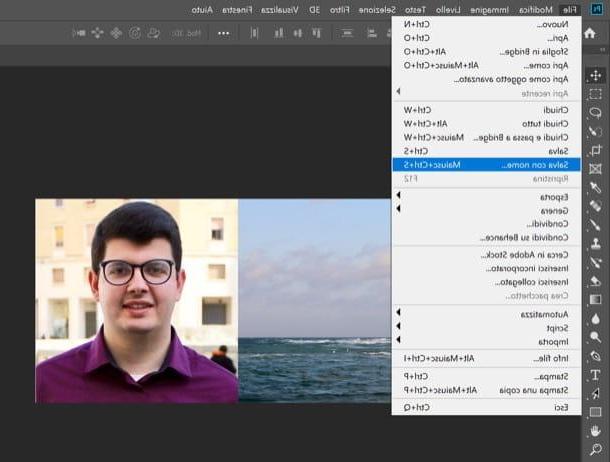
Na janela que se abre, selecione o formato de arquivos nos quais você pretende exportar a imagem (por exemplo, JPG, PNG, etc.), escolha o pasta no qual salvá-lo, atribua um nome e clique no botão ressalva, para concluir a operação. Fácil, certo?
Como colocar duas fotos lado a lado com o Photoshop online
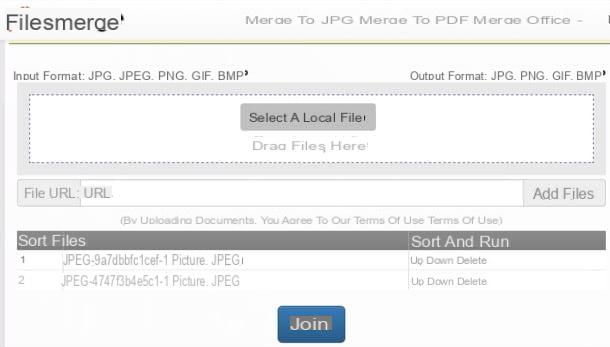
Você está se perguntando como colocar duas fotos lado a lado com o Photoshop online? Bem, sinto dizer, mas infelizmente a versão web do Photoshop não oferece nenhum recurso útil para essa finalidade. Mas não tenha medo: você pode recorrer a uma das muitas alternativas que permitem editar fotos online e, neste caso específico, colocá-las lado a lado.
Uma das melhores soluções para o Photoshop Online, no que diz respeito ao mosaico de imagens, é constituída por Mesclagem de arquivos: um serviço online compatível com todos os principais navegadores que funciona sem baixar plug-ins adicionais. Sua única limitação é que ele só permite mesclar dois arquivos a cada hora. Para remover essa limitação, você precisa fazer uma assinatura, que começa em $ 4,95 / mês.
Para utilizar o serviço, conectado à sua página principal, clique no botão Selecione um arquivo local e escolha as imagens que deseja colocar lado a lado (como alternativa, você pode arrastá-las diretamente para a caixa Solte os arquivos aqui) Em seguida, coloque a marca de seleção ao lado da caixa Mesclar horizontalmente o Mesclar verticalmente, para indicar oopção de fusão que melhor se adapte a você.
Por meio do menu suspenso Formato de saídae, em seguida, escolha o formato no qual deseja fazer o download do arquivo de saída (por exemplo, JPG, PNG, BMP o GIF) e clique no botão azul Mesclar. Assim que o processo de processamento da imagem estiver concluído, clique no ligação que aparece na tela para iniciar o download do arquivo modificado. Mais fácil do que isso?
Como colocar duas fotos lado a lado com o Photoshop em smartphones e tablets
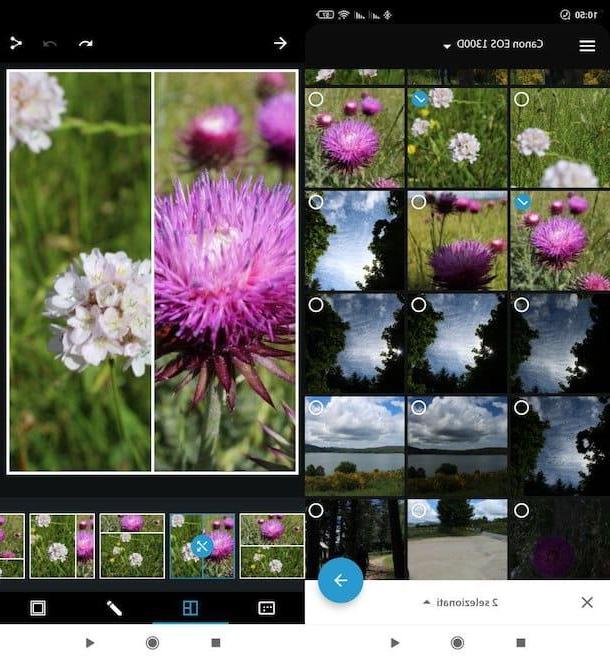
Você tirou fotos com seu celular e gostaria de mesclá-las “na hora” usando uma das transposições móveis do Photoshop? Bem, saiba que esta é uma operação viável. Para colocar duas fotos lado a lado com o Photoshop em smartphones e tablets, sugiro que você use Photoshop Express, que é oficialmente produzido pelo Photoshop e está disponível para Android e iOS / iPadOS,
Após instalar e iniciar o Photoshop Express em seu dispositivo, clique no botão para a frente e, após percorrer as fichas de informações que ilustram os recursos e o funcionamento do aplicativo, pressione o botão Adobe ID e faça login com sua conta da Adobe ou, se preferir, faça login com sua conta Google ou com sua conta Facebook, pressionando os botões apropriados Uma vez conectado, pressione o botão OK e conceda ao aplicativo as permissões necessárias para fazê-lo funcionar.
Em seguida, pressione o ícone colagem (canto inferior direito), toque emvisualização das fotos que você pretende colocar lado a lado e, após pressionar seta apontando para a direita (canto inferior direito), escolha o tipo de grade para ser usado para completar a operação. Para concluir, pressione o ícone do compartilhando (canto superior direito) e selecione uma opção de salvar ou compartilhar entre as fornecidas pelo Photoshop Express.
Como colocar duas fotos lado a lado com o Photoshop

























